 interface Web
interface Web js tutoriel
js tutoriel Exécution des applications chromées sur un appareil mobile à l'aide de Cordova
Exécution des applications chromées sur un appareil mobile à l'aide de CordovaExécution des applications chromées sur un appareil mobile à l'aide de Cordova
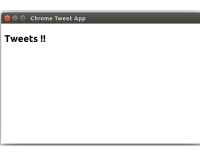
Les plats clés
- Les applications Chrome peuvent être exécutées sur des appareils Android et iOS à l'aide d'un ensemble d'outils basé sur Apache Cordova, un framework open-source pour emballer les applications mobiles à l'aide de HTML, CSS et JavaScript. Cordova enveloppe ces applications Web à l'aide du shell natif, permettant une distribution sur Google Play, l'App Store Apple et d'autres magasins.
- Le processus de création d'une application Chrome comprend la création d'un dossier de projet, la définition des paramètres requis dans un fichier manifeste.json, la création d'une fenêtre pour l'application lors du lancement et la configuration d'un appel AJAX pour récupérer des données. Ce processus a été démontré avec la création d'une simple application Twitter Chrome.
- Pour exécuter une application Chrome sur Android, Java JDK 7 ou plus, Android SDK 4.4.2 ou plus, et la fourmi Apache doit être installée sur le système. L'outil de ligne de commande CCA est également requis. Après la configuration de l'environnement, un nouveau projet peut être créé de l'application Chrome existante vers le port à Android en utilisant des commandes spécifiques.
Les applications chromées sont populaires parmi les utilisateurs de Chrome. Et pourquoi pas, ils fournissent une méthode de création d'une «application» portable dans l'environnement familier du navigateur Chrome.
Imaginez la puissance des applications chromées disponibles sur votre smartphone. Nous pouvons maintenant exécuter nos applications Chrome préférées sur Android et iOS à l'aide d'un ensemble d'outils basé sur Apache Cordova.
Cordova est un framework open source pour emballer les applications mobiles à l'aide de HTML, CSS et JavaScript. Cordova enveloppe l'application Web HTML, CSS et JavaScript à l'aide du shell natif et permet la distribution sur Google Play, l'App Store d'Apple et d'autres magasins.
Présentation
Dans ce didacticiel, nous allons créer notre propre application Chrome à l'aide de HTML, CSS et JavaScript et le portons sur l'émulateur Android. L'application que nous créerons sera une application simple pour récupérer les derniers tweets basés sur un hashtag Twitter particulier.
Création de l'application chromée
Nous allons commencer par créer notre application Chrome. Une fois que nous aurons créé l'application Chrome et l'avons testée sur le navigateur Chrome, nous le portons sur Android.
Le code source de ce tutoriel est disponible sur github.
Créez un dossier de projet appelé TwitterChromeApp. À l'intérieur du dossier du projet, créez un fichier manifeste appelé manifeste.json qui sera le fichier de configuration de notre application. À l'intérieur de manifeste.json, nous définirons quelques paramètres requis par l'application Chrome. Les applications Chrome nécessitent Manifest_version pour être 2. Nous allons également définir le nom de l'application, sa version et le chemin d'accès à un script d'arrière-plan à exécuter lors du lancement de l'application. Nous allons récupérer les tweets à partir d'une URL de service externe, nous allons donc également spécifier cela à l'intérieur de ce fichier. Voici à quoi devrait ressembler le manifeste.json:
<span>{
</span> <span>"manifest_version": 2,
</span> <span>"name": "Tweet Chrome App",
</span> <span>"version": "1.0",
</span> <span>"app": {
</span> <span>"background": {
</span> <span>"scripts": ["scripts/main.js"]
</span> <span>}
</span> <span>},
</span> <span>"permissions": [
</span> <span>"http://twittersearchapi.herokuapp.com/search"
</span> <span>]
</span><span>}</span>
Lorsque l'application Chrome sera lancée, nous afficherons une fenêtre où les tweets de Twitter seront affichés. Les applications Chrome ont un événement appelé Onlaunched que nous utilisons pour créer la fenêtre pour notre application sur le lancement de l'application.
À l'intérieur du dossier du projet TwitterChromeApp, créez un autre dossier appelé Scripts et à l'intérieur, créez le script d'arrière-plan appelé main.js. Ajoutez le code suivant à main.js:
<span>{
</span> <span>"manifest_version": 2,
</span> <span>"name": "Tweet Chrome App",
</span> <span>"version": "1.0",
</span> <span>"app": {
</span> <span>"background": {
</span> <span>"scripts": ["scripts/main.js"]
</span> <span>}
</span> <span>},
</span> <span>"permissions": [
</span> <span>"http://twittersearchapi.herokuapp.com/search"
</span> <span>]
</span><span>}</span>
À l'intérieur de l'événement onlauné, nous créerons une veuve pour notre application Chrome. Ajoutez le code suivant à main.js:
chrome<span>.app.runtime.onLaunched.addListener(function() {
</span> <span>// creating window for app code will be here
</span><span>});</span>
Dans le code ci-dessus, nous avons utilisé l'objet d'écran pour obtenir la largeur et la hauteur de l'écran disponible. Sur la base de la largeur réelle de l'écran, nous définissons les limites extérieures de la nouvelle fenêtre Chrome pour s'afficher correctement.
chrome.app.window.create crée une nouvelle fenêtre en utilisant le HTML dans le fichier index.html.
à l'intérieur du dossier du projet TwitterChromeApp Créez un nouveau fichier appelé index.html comme indiqué ci-dessous:
chrome<span>.app.runtime.onLaunched.addListener(function() {
</span>
<span>var screenWidth = screen.availWidth;
</span> <span>var screenHeight = screen.availHeight;
</span> <span>var width = 500;
</span> <span>var height = 300;
</span>
chrome<span>.app.window.create('index.html', {
</span> <span>id: "tweetAppID",
</span> <span>outerBounds: {
</span> <span>width: width,
</span> <span>height: height,
</span> <span>left: Math.round((screenWidth - width) / 2),
</span> <span>top: Math.round((screenHeight - height) / 2)
</span> <span>}
</span> <span>});
</span><span>});</span>
Essayez maintenant d'installer l'application Chrome dans votre navigateur Chrome. Ouver à outils -> Extensions (éventuellement Plus d'outils ). Activez le mode développeur à partir de la case à cocher en haut à droite, puis cliquez sur Chargez l'extension déballée et sélectionnez le dossier du projet.
Exécutez l'extension via la fenêtre applications ou Extensions et vous devriez voir ce qui précède:
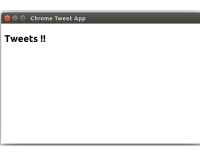
Ensuite, nous ferons créer un appel ajax qui est déclenché lorsque la fenêtre lance qui récupère les tweets à partir d'une URL de service. Nous utiliserons un service organisé sur Heroku. Le service a quelques limites. Il ne récupère que les tweets avec le hashtag perkytweets , cela suffit pour notre exemple.
Nous utiliserons jQuery pour passer notre appel ajax, alors téléchargez-le dans le dossier Scripts et incluez-le dans index.html, par exemple:
<span><span> </span><span><span><span>></span> </span> <span><span><span>></span> </span> <span><span><span><meta> charset<span>="utf-8"</span>></span> </span> <span><span><span><title>></title></span>Chrome Tweet App<span><span></span>></span> </span><span><span><span></span>></span> </span> <span><span><span>></span> </span> <span><span><span><h1 id="gt">></h1></span>Tweets !!<span><span></span>></span> </span> <span><span><span></span>></span> </span> <span><span><span></span>></span></span></span></span></span></span></span></span></span>
Créez maintenant un nouveau fichier appelé script.js dans le dossier scripts et créez l'appel ajax comme indiqué:
<span><span><span><script> type<span >="text/javascript"</script></span> src<span>="scripts/jquery-1.11.1.min.js"</span>></span><span><span></span>></span></span>
Inclure Script.js dans index.html:
<span>$(function() {
</span> $<span>.ajax({
</span> <span>type: 'GET',
</span> <span>url: 'http://twittersearchapi.herokuapp.com/search',
</span> <span>success: function(response) {
</span> <span>var resObj = JSON.parse(response);
</span> <span>console.log(resObj);
</span> <span>},
</span> <span>error: function(error) {
</span> <span>console.log(error);
</span> <span>}
</span> <span>});
</span><span>});</span>
OUVERS OUVERT Tools -> Extensions (ou Plus d'outils ) et cliquez sur Recharger pour refléter les modifications. Cliquez ensuite sur l'application pour le relancer. Si vous vérifiez la console Chrome (juste la console normale auquel vous accédez dans Chrome), il devrait montrer la réponse de l'URL de service.
Ensuite, nous afficherons les réponses dans index.html. Nous utiliserons Bootstrap pour styliser la page.
Créez un dossier Styles dans votre dossier de projet et téléchargez les fichiers Bootstrap CSS dans le dossier. Incluez le fichier Bootstrap CSS dans index.html.
<span><span><span><script> type<span >="text/javascript"</script></span> src<span>="scripts/script.js"</span>></span><span><span></span>></span></span>
Incluez un élément UL dans index.html pour afficher les tweets. Voici à quoi il devrait ressembler Index.html maintenant:
<span><span><span><link> href<span>="styles/bootstrap.min.css"</span> rel<span>="stylesheet"</span>></span></span></span>
À l'intérieur du Success AJAX, Rappel dans Scripts.js Incluez le code suivant pour ajouter les éléments obtenus à partir de l'appel de service dans l'UL dans index.html.
<span><span>
</span><span><span><span>></span>
</span>
<span><span><span>></span>
</span> <span><span><span><meta> charset<span>="utf-8"</span>></span>
</span> <span><span><span><title>></title></span>Chrome Tweet App<span><span></span>></span>
</span> <span><span><span><link> href<span>="styles/bootstrap.min.css"</span> rel<span>="stylesheet"</span>></span>
</span> <span><span><span><script> type<span >="text/javascript"</script></span> src<span>="scripts/jquery-1.11.1.min.js"</span>></span><span><span></span>></span> <!-- Check this matches your jQuery version and file name -->
</span> <span><span><span><script> src<span >="scripts/script.js"</script></span>></span><span><span></span>></span>
</span>
<span><span><span></span>></span>
</span>
<span><span><span>></span>
</span> <span><span><span><h1 id="gt">></h1></span>Tweets !!<span><span></span>></span>
</span> <span><span><span><ul> id<span>="ulTweets"</span> class<span>="list-group"</span>></ul></span>
</span>
<span><span><span></span>></span>
</span><span><span><span></span>></span>
</span>
<span><span><span></span>></span></span></span></span></span></span></span></span></span></span></span>
Recharger et relancer l'application et vous devriez pouvoir voir un écran plein de tweets.
Création d'une application Chrome pour Android
Étant donné que nous exécuterons notre application sur Android, assurez-vous d'avoir Java JDK 7 ou plus, Android SDK 4.4.2 ou plus et APACH ANT installé sur votre système.
Nous aurons également besoin de l'outil de ligne de commande CCA. Vous pouvez l'installer en utilisant
<span>{
</span> <span>"manifest_version": 2,
</span> <span>"name": "Tweet Chrome App",
</span> <span>"version": "1.0",
</span> <span>"app": {
</span> <span>"background": {
</span> <span>"scripts": ["scripts/main.js"]
</span> <span>}
</span> <span>},
</span> <span>"permissions": [
</span> <span>"http://twittersearchapi.herokuapp.com/search"
</span> <span>]
</span><span>}</span>
Des informations détaillées sur la configuration de votre environnement pour le portage des applications Chrome sur Android et iOS peuvent être trouvées dans les documents officiels.
Une fois que la configuration de notre environnement est terminée, nous créerons un nouveau projet de notre TwitterChromeApp existant à Port vers Android. Exécutez la commande suivante pour créer le projet:
chrome<span>.app.runtime.onLaunched.addListener(function() {
</span> <span>// creating window for app code will be here
</span><span>});</span>
Accédez à TwitterAppForAndroid et exécutez la commande suivante pour exécuter le projet dans l'émulateur Android:
chrome<span>.app.runtime.onLaunched.addListener(function() {
</span>
<span>var screenWidth = screen.availWidth;
</span> <span>var screenHeight = screen.availHeight;
</span> <span>var width = 500;
</span> <span>var height = 300;
</span>
chrome<span>.app.window.create('index.html', {
</span> <span>id: "tweetAppID",
</span> <span>outerBounds: {
</span> <span>width: width,
</span> <span>height: height,
</span> <span>left: Math.round((screenWidth - width) / 2),
</span> <span>top: Math.round((screenHeight - height) / 2)
</span> <span>}
</span> <span>});
</span><span>});</span>
Une fois que l'émulateur sera lancé avec succès, vous devriez voir l'application fonctionner à l'intérieur de l'émulateur.
Conclusion
Dans ce tutoriel, nous avons vu comment créer une application chromée simple et le porter sur la plate-forme Android. De plus amples informations sur l'exécution des applications Chrome sur les appareils mobiles à l'aide d'Apache Cordova peuvent être trouvées dans les documents officiels.
Que pensez-vous de cette option d'application Chrome pour créer une application mobile? Offre-t-il des avantages par rapport à l'utilisation d'une application Web standard HTML, CSS et JavaScript à l'intérieur de Cordova?
Questions fréquemment posées (FAQ) sur l'exécution des applications chromées sur l'appareil mobile à l'aide de Cordova
Comment puis-je installer Cordova sur mon système?
Pour installer Cordova, vous devez faire installer Node.js sur votre système. Une fois Node.js installé, vous pouvez installer Cordova à l'aide de NPM (Node Package Manager) en exécutant la commande NPM Install -g Cordova dans votre borne ou votre invite de commande. L'indicateur -g est utilisé pour installer Cordova globalement sur votre système.
Quelles sont les conditions préalables pour exécuter des applications chromées sur un appareil mobile à l'aide de Cordova?
Avant de pouvoir exécuter des applications chromées sur un mobile Appareil utilisant Cordova, vous devez avoir l'installé suivant sur votre système: Node.js, Cordova, Chrome Apps for Mobile Toolchain et Android SDK ou iOS SDK Selon la plate-forme que vous ciblez.
Comment puis-je convertir mon application Chrome en un projet Cordova?
Pour convertir votre application Chrome en un projet Cordova, vous devez utiliser la commande CCA suivie par la commande Create et le nom de votre projet. Par exemple, CCA crée MyProject. Cela créera un nouveau projet Cordova dans un répertoire nommé MyProject.
Comment puis-je ajouter des plates-formes à mon projet Cordova?
Pour ajouter des plates-formes à votre projet Cordova, vous devez utiliser la plate-forme Cordova Ajouter une commande suivie du nom de la plate-forme. Par exemple, la plate-forme Cordova Ajouter Android ajoutera la plate-forme Android à votre projet.
Comment puis-je construire mon projet Cordova?
Pour créer votre projet Cordova, vous devez utiliser la commande Cordova Build suivi du nom de la plate-forme. Par exemple, Cordova Build Android construira votre projet pour la plate-forme Android.
Comment puis-je exécuter mon projet Cordova sur un appareil?
Pour exécuter votre projet Cordova sur un appareil, vous devez utiliser la commande Cordova Run suivie du nom de la plate-forme. Par exemple, Cordova Exécute Android exécutera votre projet sur un appareil Android.
Comment puis-je déboguer mon projet Cordova?
Pour déboguer votre projet Cordova, vous pouvez utiliser Chrome Devtools. Pour ce faire, vous devez naviguer vers Chrome: // Inspectez dans votre navigateur Chrome et cliquez sur le lien Inspecter sous votre appareil.
Quelles sont les limites de l'exécution des applications Chrome sur un appareil mobile à l'aide de Cordova?
Bien que Cordova vous permette d'exécuter des applications Chrome sur un appareil mobile, il y a certaines limites. Par exemple, toutes les API chromées ne sont pas prises en charge, et il peut y avoir des différences de comportement entre l'application Chrome et l'application Cordova en raison de différences dans les plates-formes sous-jacentes.
Puis-je utiliser des plugins Cordova dans mon application Chrome?
Oui, vous pouvez utiliser les plugins Cordova dans votre application Chrome. Pour ce faire, vous devez ajouter le plugin à votre projet à l'aide de la commande Cordova Plugin Ajouter suivi du nom du plugin.
Comment puis-je mettre à jour mon projet Cordova?
Pour mettre à jour votre Cordova Project, vous pouvez utiliser la commande de mise à jour de la plate-forme Cordova suivie du nom de la plate-forme. Par exemple, la mise à jour de la plate-forme Cordova Android mettra à jour la plate-forme Android dans votre projet.
Ce qui précède est le contenu détaillé de. pour plus d'informations, suivez d'autres articles connexes sur le site Web de PHP en chinois!
 Frameworks javascript: alimenter le développement Web moderneMay 02, 2025 am 12:04 AM
Frameworks javascript: alimenter le développement Web moderneMay 02, 2025 am 12:04 AMLa puissance du cadre JavaScript réside dans la simplification du développement, l'amélioration de l'expérience utilisateur et les performances des applications. Lorsque vous choisissez un cadre, considérez: 1. Taille et complexité du projet, 2. Expérience d'équipe, 3. Écosystème et soutien communautaire.
 La relation entre JavaScript, C et BrowsersMay 01, 2025 am 12:06 AM
La relation entre JavaScript, C et BrowsersMay 01, 2025 am 12:06 AMINTRODUCTION Je sais que vous pouvez le trouver étrange, que doit faire exactement JavaScript, C et Browser? Ils semblent sans rapport, mais en fait, ils jouent un rôle très important dans le développement Web moderne. Aujourd'hui, nous discuterons du lien étroit entre ces trois. Grâce à cet article, vous apprendrez comment JavaScript fonctionne dans le navigateur, le rôle de C dans le moteur du navigateur et comment ils fonctionnent ensemble pour stimuler le rendu et l'interaction des pages Web. Nous connaissons tous la relation entre JavaScript et Browser. JavaScript est la langue principale du développement frontal. Il fonctionne directement dans le navigateur, rendant les pages Web vives et intéressantes. Vous êtes-vous déjà demandé pourquoi javascr
 Node.js diffuse avec dactylographieApr 30, 2025 am 08:22 AM
Node.js diffuse avec dactylographieApr 30, 2025 am 08:22 AMNode.js excelle dans des E / S efficaces, en grande partie grâce aux flux. Streams traite les données progressivement, en évitant la surcharge de mémoire - idéal pour les fichiers volumineux, les tâches réseau et les applications en temps réel. Combiner les flux avec la sécurité de type dactylographié crée un powe
 Python vs JavaScript: considérations de performance et d'efficacitéApr 30, 2025 am 12:08 AM
Python vs JavaScript: considérations de performance et d'efficacitéApr 30, 2025 am 12:08 AMLes différences de performance et d'efficacité entre Python et JavaScript se reflètent principalement dans: 1) comme un langage interprété, Python fonctionne lentement mais a une efficacité de développement élevée et convient au développement rapide des prototypes; 2) JavaScript est limité au thread unique dans le navigateur, mais les E / S multi-threading et asynchrones peuvent être utilisées pour améliorer les performances dans Node.js, et les deux ont des avantages dans les projets réels.
 Les origines de JavaScript: explorer son langage d'implémentationApr 29, 2025 am 12:51 AM
Les origines de JavaScript: explorer son langage d'implémentationApr 29, 2025 am 12:51 AMJavaScript est originaire de 1995 et a été créé par Brandon Ike, et a réalisé que la langue en langue C. 1.C offre des capacités de programmation élevées et au niveau du système pour JavaScript. 2. La gestion de la mémoire de JavaScript et l'optimisation des performances reposent sur le langage C. 3. La fonctionnalité multiplateforme du langage C aide JavaScript à s'exécuter efficacement sur différents systèmes d'exploitation.
 Dans les coulisses: quel langage alimente JavaScript?Apr 28, 2025 am 12:01 AM
Dans les coulisses: quel langage alimente JavaScript?Apr 28, 2025 am 12:01 AMJavaScript s'exécute dans les navigateurs et les environnements Node.js et s'appuie sur le moteur JavaScript pour analyser et exécuter du code. 1) Générer une arborescence de syntaxe abstraite (AST) au stade d'analyse; 2) Convertir AST en bytecode ou code machine à l'étape de compilation; 3) Exécutez le code compilé à l'étape d'exécution.
 L'avenir de Python et Javascript: tendances et prédictionsApr 27, 2025 am 12:21 AM
L'avenir de Python et Javascript: tendances et prédictionsApr 27, 2025 am 12:21 AMLes tendances futures de Python et JavaScript incluent: 1. Python consolidera sa position dans les domaines de l'informatique scientifique et de l'IA, 2. JavaScript favorisera le développement de la technologie Web, 3. Le développement de plate-forme multiplié deviendra un sujet brûlant, et 4. L'optimisation des performances sera le focus. Les deux continueront d'étendre les scénarios d'application dans leurs champs respectifs et de faire plus de percées dans les performances.
 Python vs JavaScript: environnements et outils de développementApr 26, 2025 am 12:09 AM
Python vs JavaScript: environnements et outils de développementApr 26, 2025 am 12:09 AMLes choix de Python et JavaScript dans les environnements de développement sont importants. 1) L'environnement de développement de Python comprend Pycharm, Jupyternotebook et Anaconda, qui conviennent à la science des données et au prototypage rapide. 2) L'environnement de développement de JavaScript comprend Node.js, VScode et WebPack, qui conviennent au développement frontal et back-end. Le choix des bons outils en fonction des besoins du projet peut améliorer l'efficacité du développement et le taux de réussite du projet.


Outils d'IA chauds

Undresser.AI Undress
Application basée sur l'IA pour créer des photos de nu réalistes

AI Clothes Remover
Outil d'IA en ligne pour supprimer les vêtements des photos.

Undress AI Tool
Images de déshabillage gratuites

Clothoff.io
Dissolvant de vêtements AI

Video Face Swap
Échangez les visages dans n'importe quelle vidéo sans effort grâce à notre outil d'échange de visage AI entièrement gratuit !

Article chaud

Outils chauds

Dreamweaver CS6
Outils de développement Web visuel

mPDF
mPDF est une bibliothèque PHP qui peut générer des fichiers PDF à partir de HTML encodé en UTF-8. L'auteur original, Ian Back, a écrit mPDF pour générer des fichiers PDF « à la volée » depuis son site Web et gérer différentes langues. Il est plus lent et produit des fichiers plus volumineux lors de l'utilisation de polices Unicode que les scripts originaux comme HTML2FPDF, mais prend en charge les styles CSS, etc. et présente de nombreuses améliorations. Prend en charge presque toutes les langues, y compris RTL (arabe et hébreu) et CJK (chinois, japonais et coréen). Prend en charge les éléments imbriqués au niveau du bloc (tels que P, DIV),

Bloc-notes++7.3.1
Éditeur de code facile à utiliser et gratuit

Adaptateur de serveur SAP NetWeaver pour Eclipse
Intégrez Eclipse au serveur d'applications SAP NetWeaver.

SublimeText3 version Mac
Logiciel d'édition de code au niveau de Dieu (SublimeText3)






